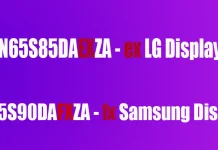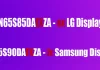Po tom, ako sa model televízora začne masovo používať, môžu sa počas jeho prevádzky objaviť softvérové chyby. Spoločnosť Samsung pravidelne vydáva záplaty na riešenie týchto problémov, napríklad na opravu chýb pri spracovaní zvuku alebo na zlepšenie kompatibility aplikácií. Na zjednodušenie navigácie sú aktualizácie číslované postupne, napríklad 1074. Spoločnosť Samsung zaručuje aktualizácie softvéru pre svoje televízory počas obdobia 6 rokov. Po uplynutí tejto doby sa televízor považuje za zastaraný a nebude už dostávať aktualizácie. V tejto príručke sa dozviete, ako nastaviť automatické aktualizácie, vykonávať manuálne aktualizácie prostredníctvom internetu alebo USB a aktualizovať nainštalované aplikácie.
Nastavenie automatickej aktualizácie softvéru televízora Samsung
Najpohodlnejším spôsobom aktualizácie televízora je zapnutie automatického režimu. Po nastavení sa aktualizácie nainštalujú automaticky, bez vašej účasti. Nie všetci ľudia však chcú používať automatické aktualizácie, niekedy aktualizácia opraví jeden problém a pokazí niečo iné, preto radšej aktualizujú ručne. Ak však chcete prispôsobiť aktualizácie, postupujte podľa nasledujúcich krokov.
- Uistite sa, že je televízor pripojený k internetu.
- Prejdite do ponuky Nastavenia → Podpora → Aktualizácia softvéru.
- Zapnite možnosť Automatická aktualizácia.
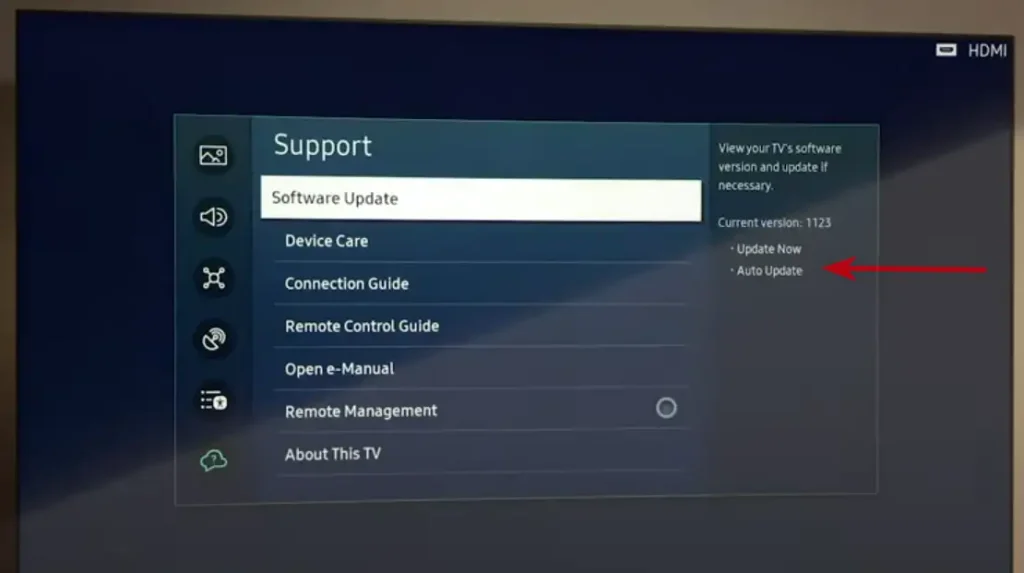
Televízor bude pravidelne kontrolovať aktualizácie, ak sa zistí aktualizácia, začne ju automaticky inštalovať. Televízor stiahne aktualizáciu softvéru a potom ju nainštaluje do televízora, zvyčajne po zapnutí televízora.
Manuálna aktualizácia televízora Samsung cez internet
Ak uprednostňujete manuálnu aktualizáciu softvéru, budete musieť pravidelne prejsť na pravú položku ponuky a spustiť aktualizáciu, ak sa objaví nová aktualizácia, nainštaluje sa do televízora. Mali by ste však vedieť, že ako som už uviedol, spoločnosť Samsung po 6 rokoch prestane podporovať aktualizácie a potom odstráni aktualizácie na svojich serveroch pre aktualizácie. Ak chcete nainštalovať aktualizáciu, postupujte podľa nižšie uvedených krokov:
- Prejdite do Nastavenia → Podpora → Aktualizácia softvéru.
- Kliknite na tlačidlo Aktualizovať teraz.
Ak sú aktualizácie k dispozícii, začne sa sťahovanie a inštalácia aktualizácie. Ak aktualizácie nie sú k dispozícii, kliknite na tlačidlo OK a ukončite inštaláciu. Túto položku ponuky môžete vidieť na obrázku vyššie.
Manuálna aktualizácia televízora Samsung prostredníctvom portu USB
Ak váš televízor nie je pripojený k internetu, môžete ho aktualizovať pomocou zariadenia USB, ale ak nepoužívate internet, nemá veľký zmysel aktualizovať softvér. Ak máte starší televízor, aktualizácie nemusia byť dostupné na serveroch spoločnosti Samsung a v takom prípade je aktualizácia prostredníctvom USB jediným spôsobom, ako aktualizovať softvér televízora.
- Prejdite na webovú stránku spoločnosti Samsung.
- Do vyhľadávacieho panela zadajte model televízora (napríklad UN40KU6300FXZA) a vyberte ho z možností.
- Na stránke s prevzatými súbormi nájdite časť Firmware (firmvér) a stiahnite si najnovšiu verziu súboru.
- Uložte súbor ZIP do počítača, rozbaľte ho a preneste obsah na pamäťovú jednotku USB.
- Dôležité: skopírujte iba obsah archívu bez vytvárania ďalších priečinkov.
- Pripojte pamäťové zariadenie USB k televízoru.
- Prejdite na Nastavenia → Podpora → Aktualizácia softvéru → Aktualizovať teraz. Po zobrazení výzvy vyberte možnosť USB.
- Počkajte na dokončenie procesu bez vypnutia televízora.
- Po dokončení aktualizácie sa televízor automaticky reštartuje. Vráťte sa do ponuky Aktualizácia softvéru a overte, či aktualizácia prebehla úspešne.
Ako aktualizovať aplikácie v televízore Samsung
Aktualizácia aplikácií je samostatný proces, ktorý možno nastaviť aj na automatický. Na prvých televízoroch s funkciou Smart Hub sa aplikácie aktualizovali automaticky po spustení funkcie Smart Hub. Neskôr boli v operačnom systéme vykonané zmeny, ktoré umožnili použitie špeciálnej funkcie automatickej aktualizácie. Táto úprava bola potrebná vzhľadom na rastúcu rozmanitosť modelov televízorov a verzií operačného systému. Občas sa môže stať, že po aktualizácii aplikácie prestane fungovať a bude vyžadovať opravu, čo používateľom poskytuje možnosť spravovať aktualizácie aplikácií manuálne, čím sa zvyšuje flexibilita.
- Stlačte tlačidlo Smart Hub (alebo Domov) na diaľkovom ovládači.
- Vyberte položku Aplikácie.
- Prejdite do ponuky Nastavenia (ikona ozubeného kolesa).
- Zapnite funkciu automatickej aktualizácie.
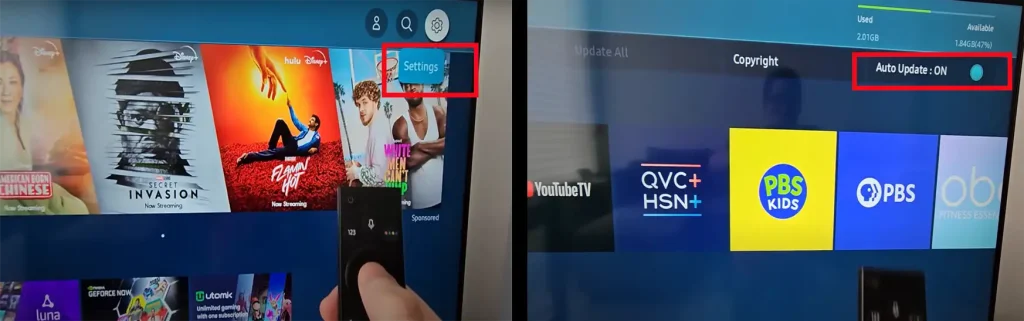
Ak uprednostňujete manuálnu aktualizáciu aplikácií, systém vás upozorní na dostupné aktualizácie pri spustení aplikácie. Aktualizáciu dokončite podľa pokynov na obrazovke.